Hostwinds Tutoriales
Resultados de búsqueda para:
¡Puede usar Virtualmin para cambiar la contraseña de un buzón o usuario de FTP con algunos clics simples!Esta guía repasará cómo cambiar una contraseña de un buzón o usuario de FTP.Este artículo implica que ya ha instalado Virtualmin.Si aún no lo ha hecho, consulte el siguiente artículo: Cómo instalar Virtualmin (CentOS 7).Antes de comenzar, deberá iniciar sesión en su cuenta Virtualmin o Webmin.Si no está seguro de cómo hacerlo, revise el siguiente artículo, lo que debería ayudarlo con el inicio de sesión: Cómo iniciar sesión en Webmin. Este artículo también implica que tiene al menos una configuración de usuario de correo o FTP, que se describe en las siguientes guías:
Proporcionar que exista al menos un correo o usuario FTP, puede continuar con los siguientes pasos para cambiar sus contraseñas respectivas.
- Seleccione el dominio que contiene el usuario para el que le gustaría cambiar la contraseña desde el menú desplegable
- Seleccione Editar usuarios
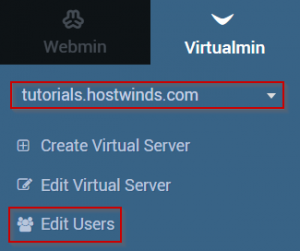
- Seleccione al usuario cuya contraseña desea modificar
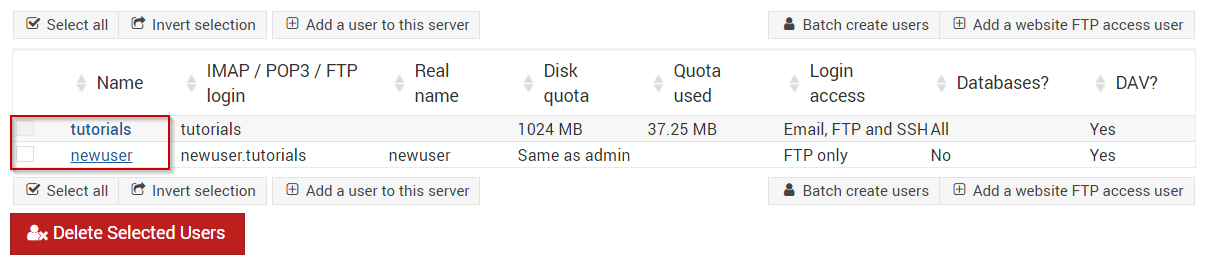
- En la opción de contraseña, seleccione el conjunto de radio ..
- Introduzca la nueva contraseña en el cuadro de texto junto al botón de opción Establecer en ..
- Cuando esté satisfecho con la información que ha ingresado, haga clic en Guardar
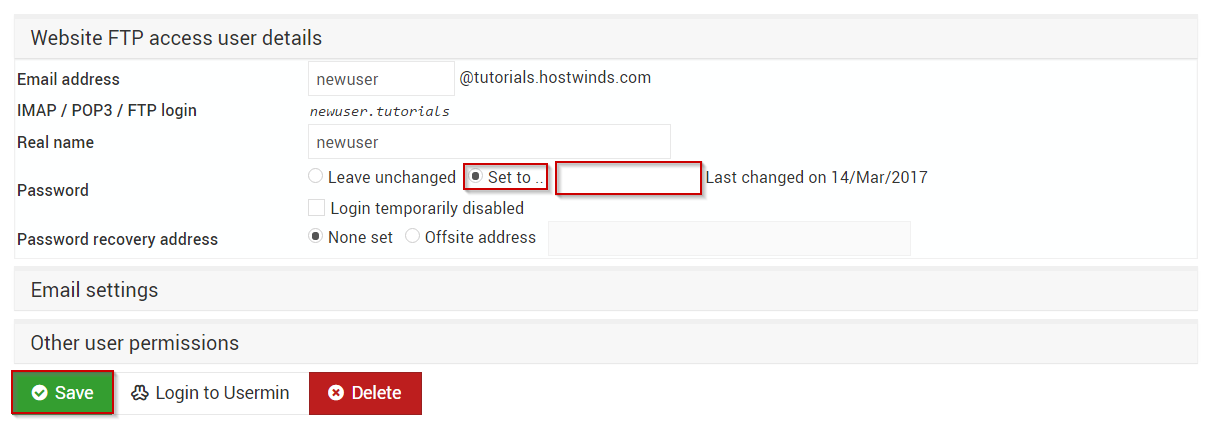
¡Felicitaciones, la contraseña ahora debería estar actualizada para el usuario que seleccionó!
Escrito por Michael Brower / junio 22, 2017
